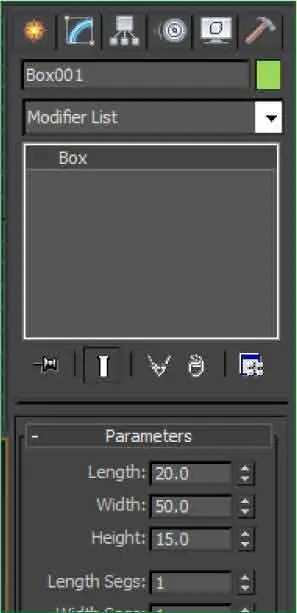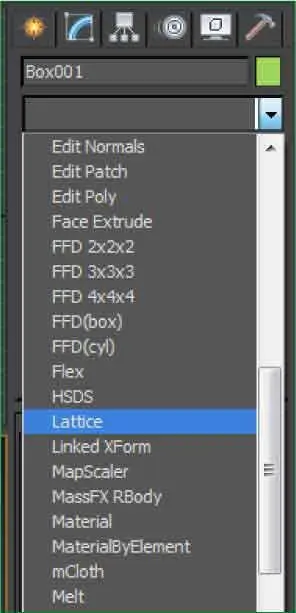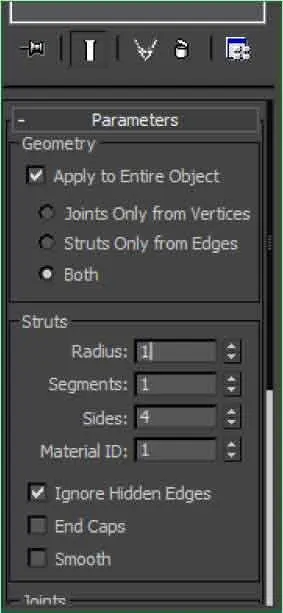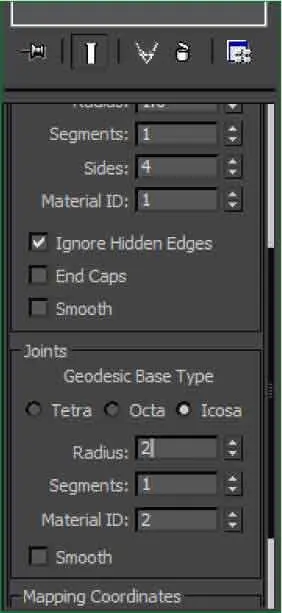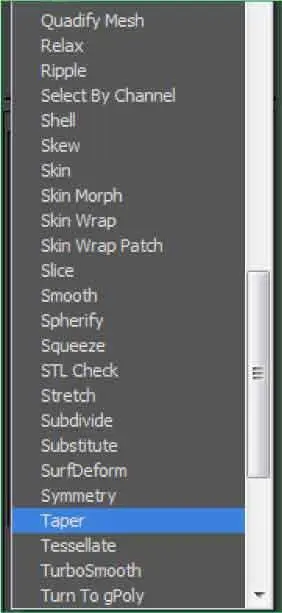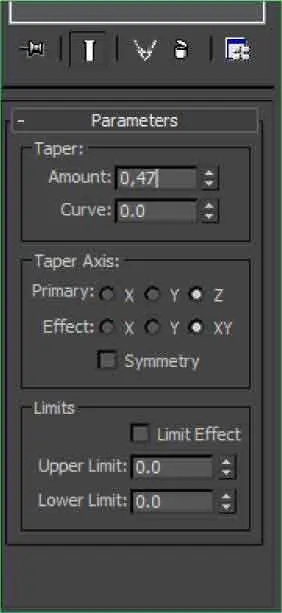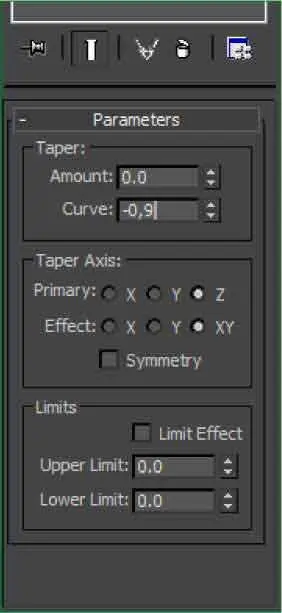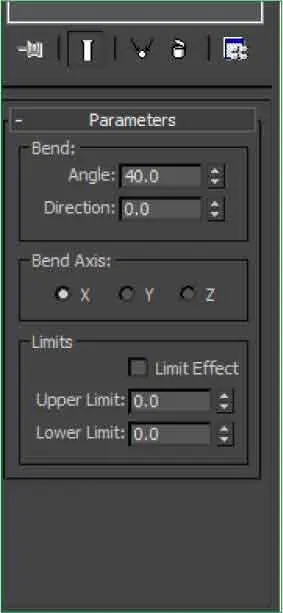2A continuación, haga clic sobre la pestaña Modify,la segunda del Panel de comandossituado en la parte derecha de la ventana de 3ds Max. ( 1)

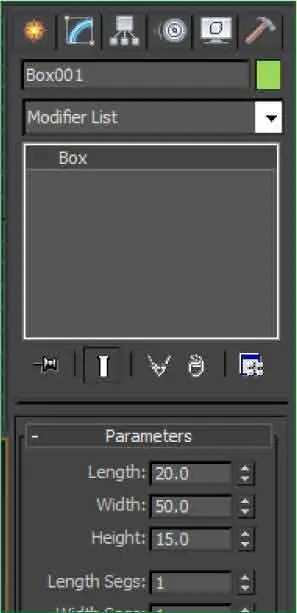
La lista de modificadoressuele ir aumentando con cada nueva versión de 3ds Max que aparece en el mercado.
3Al desplegarse el panel Modify,observe la gran cantidad de modificadores que 3ds Max le ofrece para actuar sobre sus objetos. Haga clic sobre la flecha del campo Modifier Listy seleccione la opción Lattice. ( 2)

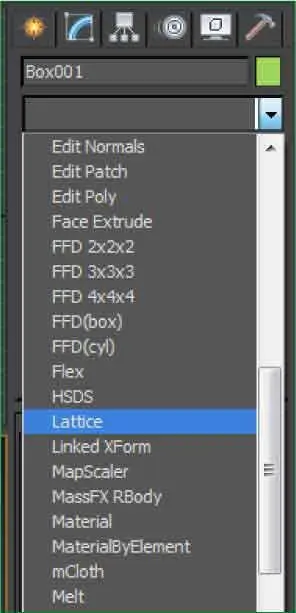
4Verá que el aspecto de la caja cambia radicalmente. ( 3)En el apartado Strutsde la persiana Parameters,haga doble clic en el campo Radius,escriba el valor 1y pulse la tecla Retorno. ( 4)



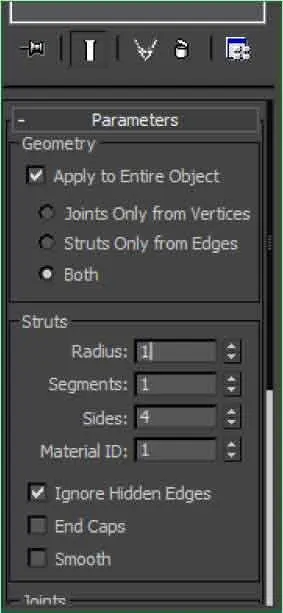
5Seleccione la opción Icosaen el apartado Joints / Geodesic Base Type.
6Haga doble clic en la opción Radius,escriba el valor 2y pulse la tecla Retorno. ( 5)

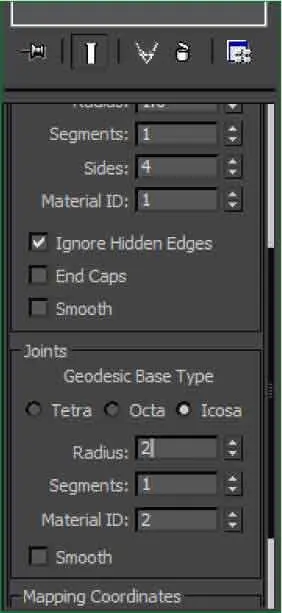
7Deje el resto de campos con sus valores por defecto. Ahora va a comprimir la tetera para alargarla y hacerla más estilizada aplicando el modificador oportuno. Haga clic sobre la tetera en el visor activo para seleccionarla.
8Despliegue la lista de modificadores y busque y seleccione el denominado Taper. ( 6)

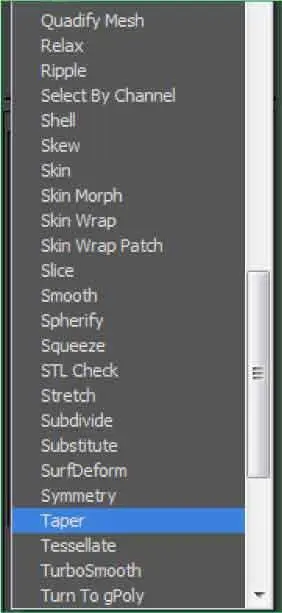
9Haga doble clic en el campo Amountdel apartado Taper,escriba el valor 0,47utilizando como separador de decimales el punto del teclado alfanumérico y pulse la tecla Retorno. ( 7)

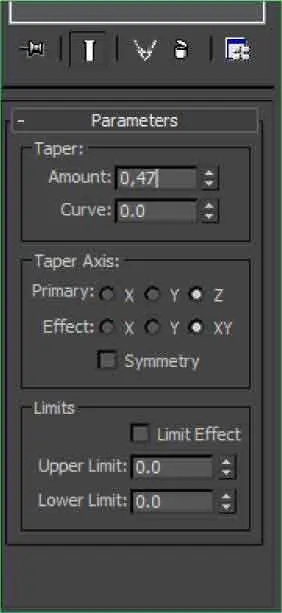
10Haga doble clic en el campo Curveescriba el valor -0,9y pulse la tecla Retornouna vez más. ( 8)

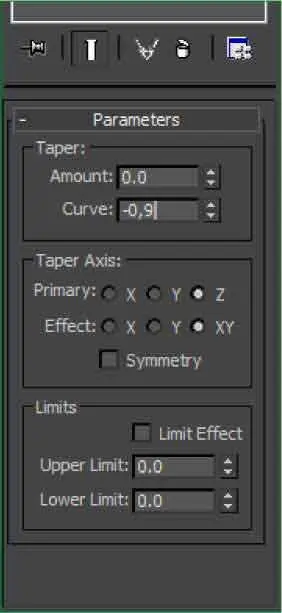
11Por último va a aplicar un modificador a dos objetos distintos pero que habrá seleccionado uno tras otro para que formen una entidad. Para seleccionar los dos objetos y operar sobre ambos simultáneamente, haga clic sobre la esfera y, pulsando la tecla Control,haga clic sobre el cilindro en el visor activo.
12Ahora los modificadores se aplicarán sobre ambos objetos. Despliegue la lista de modificadores y seleccione con un clic el denominado Bend.
13Haga doble clic en el campo Angle,introduzca el valor 40y haga clic en la opción Xdel apartado Bend Axis. ( 9)

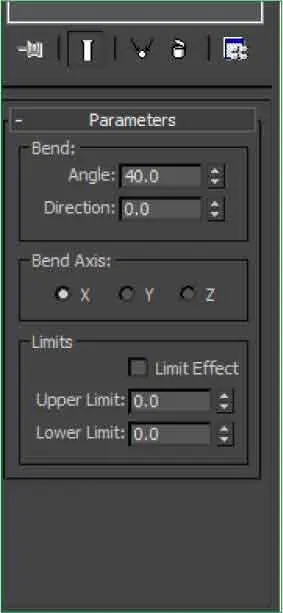
14Observe la forma final de nuestra escena ( 10)y para terminar, guárdela de forma incremental.


El modificador Bendle permitirá doblar el objeto seleccionado.
Lección 5. Aplicar materiales a objetos
Si bien el modelado y la modificación son imprescindibles para que sus creaciones se parezcan a objetos de la realidad, son los materiales y la luz los atributos que definitivamente van a hacer que su escena y sus componentes parezcan objetos reales. Hasta ahora sólo ha visto sus objetos con los colores que 3ds Max aplica por defecto a cada uno de ellos en el momento de su creación. En esta lección aprenderá a aplicarles materiales más elaborados para que se parezcan mucho más a los objetos del mundo real. De esta forma, una caja puede parecer que está hecha de madera o simular un ladrillo, o una esfera puede adoptar el aspecto del plástico o del cristal en su textura. 3ds Max 2013 ofrece una biblioteca con una gran variedad de materiales y posibilidades de manipulación de los mismos, que es la que va a empezar a estudiar en esta lección. Esta ventana incorpora una infinidad de posibilidades de configurar los materiales; pero para conseguir el máximo realismo, puede añadir materiales confeccionados en un programa como Photoshop, que es lo que hacen la mayoría de profesionales que trabajan en este campo.
Читать дальше